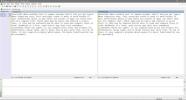Jak utworzyć niestandardowy układ klawiatury dla systemu Windows 10
Układy klawiatury są zazwyczaj zorientowane na klawiatury, w których klawisze są ustawione w określony sposób, lub są dostosowane do języka, w którym będą pisane. Na przykład układ klawiatury do pisania w języku francuskim, hiszpańskim lub Chiński pinyin będzie się różnić od zwykłego angielskiego układu klawiatury QWERTY. Litery i ich pozycja mogą być mniej więcej takie same na niektórych, ale w niektórych klawiaturach można między innymi wpisywać znaki akcentowane. Windows 10 jest wyposażony w dużą bibliotekę układów klawiatury dla różnych języków i możesz dodaj dowolny układ klawiatury musisz użyć. Jeśli nie możesz znaleźć odpowiedniego układu klawiatury odpowiadającego Twoim potrzebom, cokolwiek by to nie było, zawsze możesz utworzyć niestandardowy układ klawiatury. Zaskakująco łatwo jest go stworzyć.
Aby utworzyć niestandardowy układ klawiatury, potrzebujesz aplikacji o nazwie Kreator układu klawiatury Microsoft. Jest to bezpłatna aplikacja opracowana przez Microsoft, której prawie każdy może użyć do stworzenia niestandardowego układu klawiatury. Jest absurdalnie łatwy w użyciu, a utworzony układ można udostępnić każdemu, kto chce zainstalować go we własnym systemie. Pobieranie
Kreator układu klawiatury Microsoft, zainstaluj i uruchom aplikację.Niestandardowy układ klawiatury
Otrzymasz podstawowy układ klawiatury bez dedykowanego klawiatury numerycznej. Klawisze są oznaczone kolorami. Wszystkim białym klawiszom można przypisać, a ciemnoszarym nie. Ciemnoszare klawisze reprezentują klawisze takie jak Tab, Shift, Caps itp.
Kliknij wewnątrz przypisywalnego klawisza, aw otwartym oknie wprowadź klucz / znak, który chcesz wprowadzić po naciśnięciu tego klawisza. Spowoduje to wprowadzenie domyślnego znaku dla tego klucza. Jeśli chcesz zapisać znak stanu przesunięcia dla klucza, kliknij przycisk Wszystkie w tym samym polu.

Nagrywanie klawisza Shift jest tak proste, jak nagrywanie domyślnego klucza stanu, ale nie jest obowiązkowe. Możesz go pominąć, jeśli chcesz. Możesz także połączyć klawisze z klawiszami Ctrl i Alt.

Gdy skończysz, przejdź do Project> Build DLL and Setup Package. Zobaczysz monit z pytaniem, czy chcesz sprawdzić właściwości tworzonego układu klawiatury i zdecydowanie powinieneś. W tym miejscu możesz nadać układowi klawiatury odpowiednią nazwę i opis.

Stworzy plik MSI i EXE, z których jeden można uruchomić, aby zainstalować niestandardowy układ klawiatury. Stworzyłem podstawowy, który wpisuje wszystkie Caps i nazwał go zły. Raz zainstalowany pozwolił mi wpisywać wszystkie klawisze bez przytrzymywania klawisza Shift. W przypadku bardziej skomplikowanych układów klawiatury tworzenie zajmie więcej czasu, ale narzędzie jest nadal łatwe w użyciu i potrzebujesz tylko czasu, aby z niego korzystać.
Poszukiwanie
Najnowsze Posty
Jak porównać tekst w systemie Windows 10
Nadzór nad czytaniem tekstu jest dość powszechny; w ten sposób dost...
Jak ukryć pliki w systemie Windows 7
Przyznajmy, że każdy z nas ma coś do ukrycia na naszych komputerach...
Wyślij wybrane linie kodu z Visual Studio do PasteBin
Klient stacjonarny Pastebin oferuje szybki sposób wysyłania plików ...